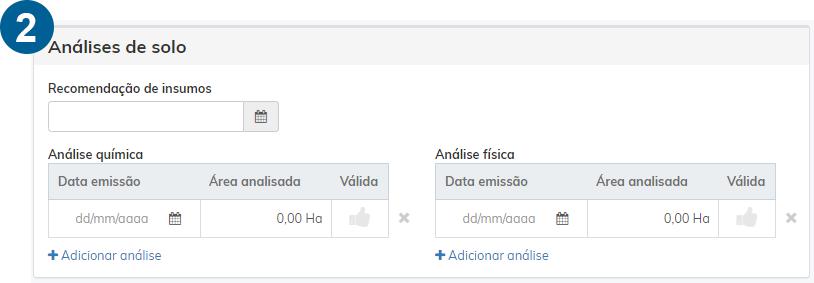Para ter acesso as comprovações fiscais, basta acessar a tela de súmula de julgamentos, e então na coluna “Comprovações” irá aparecer o status atual da operação: conferir, conferidas, validar e anexar.
Para começar o processo de análise das comprovações fiscais, basta clicar em “conferir“, e então será direcionado para a tela de comprovações, que é dividida em quatro etapas:
- Ajuste de área e produção
- Configuração do orçamento
- Comprovações fiscais
- Resultado
Etapa 1: Ajuste de área e produção
Esta primeira etapa do fluxo consiste em informar dados importantes para o cálculo da cobertura como: receita obtida com a venda da produção e perdas não amparadas.
Ajuste da área coberta pelo seguro
Aqui é possível visualizar dados referentes a área do empreendimento segurado. Há a possibilidade de comparar a área medida e a área segurada clicando em “Comparar com o projeto”, e então será possível visualizar a medição do perito (feita na vistoria) e a medição do técnico (feita no momento da contratação do financiamento).
A área não amparada corresponde a porção de área segurada que não tenha sido abrangida na medição do perito. Inicialmente, o cálculo do campo “área não amparada” é realizado automaticamente pelo sistema, porém pode ser editado na tela de “ajuste da área coberta pelo seguro” e também pela tela de “comparação entre a área medida e segurada”.
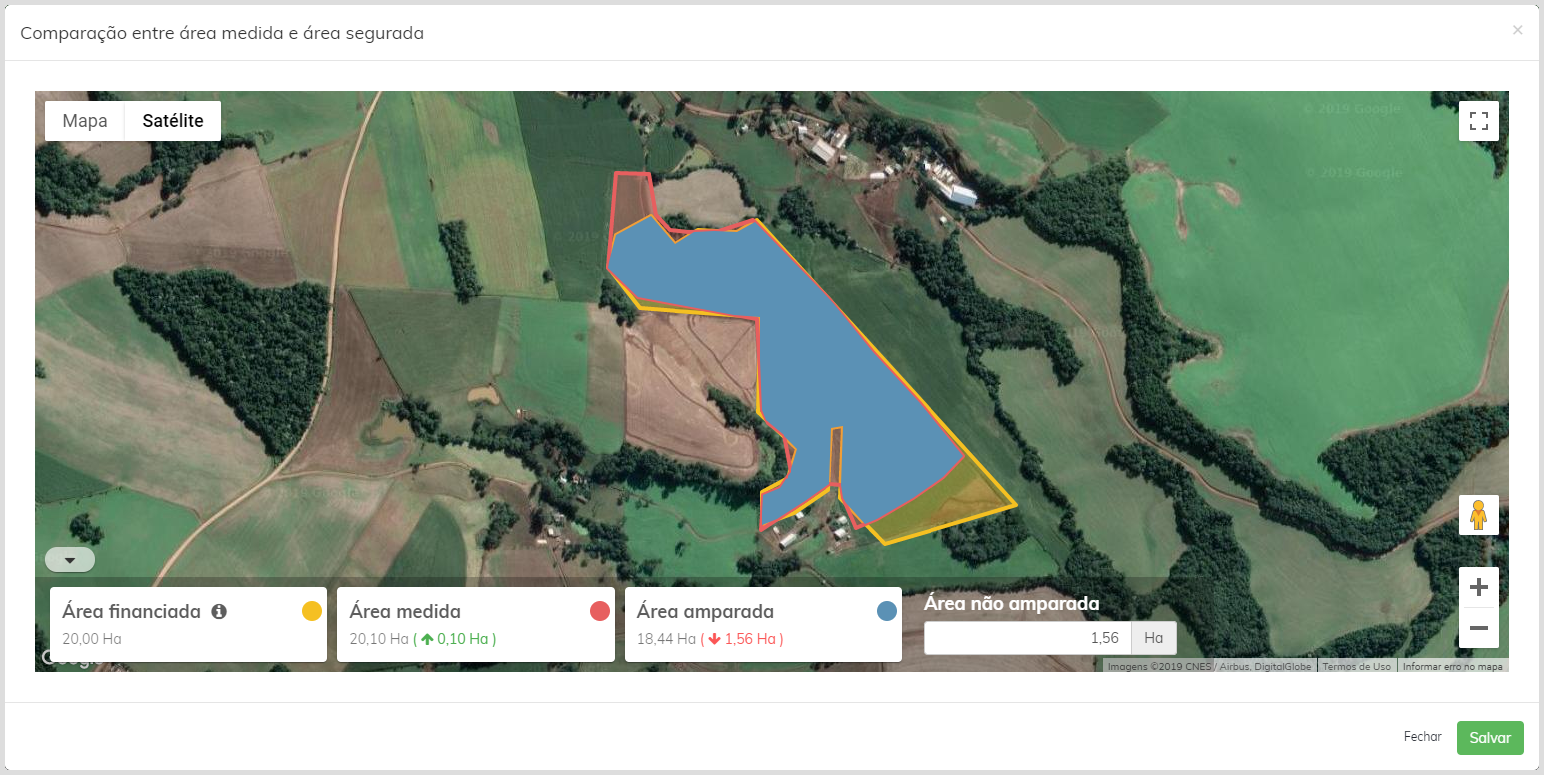
A medição do técnico está destacada em azul, e a medição do perito está destacada em amarelo e corresponde a área segurada.
Análises de solo
Neste campo é possível adicionar as datas e áreas das análises de solo fornecidas, as quais serão validadas e utilizadas como insumo para cálculo das perdas não amparadas.
Sobre o Julgamento
Na tela de Súmula de Julgamento, ao clicar em cima da operação desejada e escolher a opção JULGAR, teremos as disposições dos cálculos da operação.
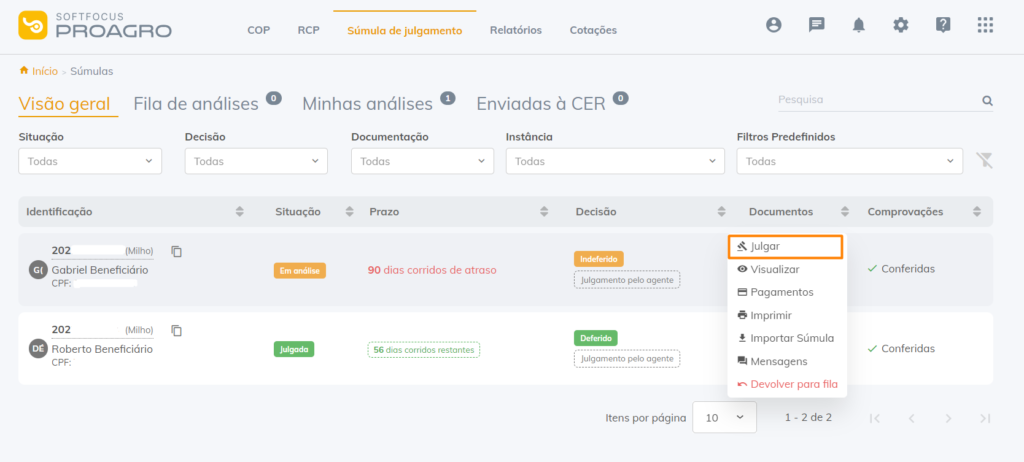
Neste momento é possível informar o preço da nota de venda da produção ou o preço de mercado. Caso ambos sejam informados, conforme MCR, o sistema considerará o maior valor.
Com base nestas informações, o sistema disponibilizará alguns dados relevantes para o cálculo da receita bruta esperada e as perdas não amparadas, o qual o analista precisará realizar e informar nos respectivos campos. Neste momento também é importante informar os dados sobre a consulta realizada para levantamento de preços.
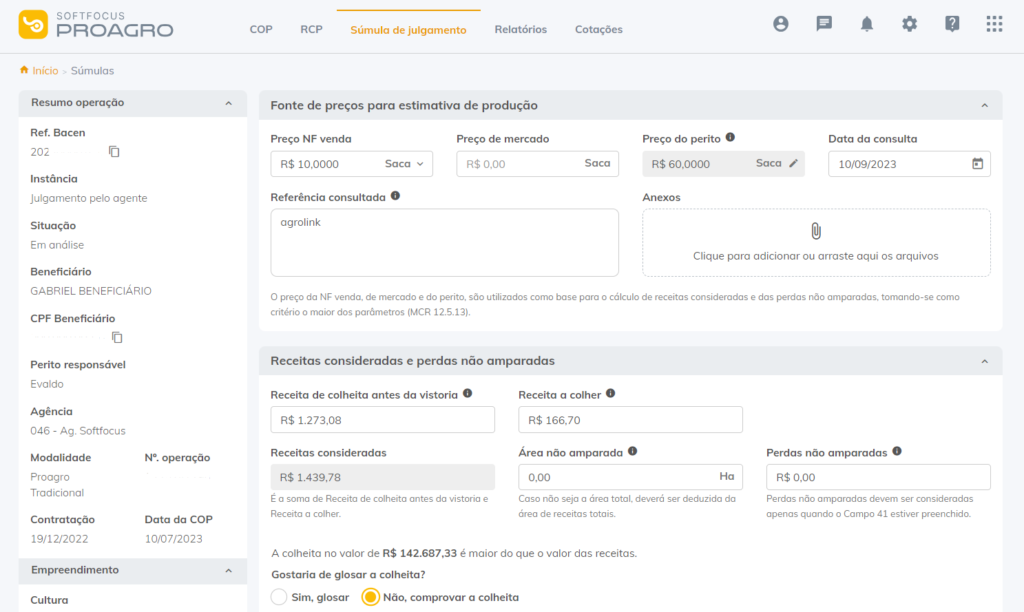
Pontos importantes dessa etapa:
- O campo “Receitas consideradas” agora é bloqueado para edição.
- Caso seja necessário, analista deve manipular os campos “Receita a colher” e “Receita da colheita antes da vistoria”
- Caso o valor das receitas consideradas seja inferior ao valor da colheita, a toggle “Gostaria de glosar a colheita” é apresentada, sendo que: caso o usuário clique em “Sim, glosar” os campos serão zerados, e caso clique em “Não, comprovar a colheita”, os campos serão recalculados.
- Vale ressaltar que o comportamento de zerar é apenas para o campo “Receita a colher”, já o campo “Receita de colheita antes da primeira vistoria” sempre deverá ser deduzido da comprovação.
- Caso o analista edite os campos e defina-os como zero, ao salvar rascunho agora os valores são mantidos e não mais recalculados.
Anotações
Assim como na conferência de documentos documentos (Anotações nos documentos), podem ser inseridas anotações nas comprovações fiscais, e as anotações serão compartilhadas entre os documentos e as comprovações fiscais.
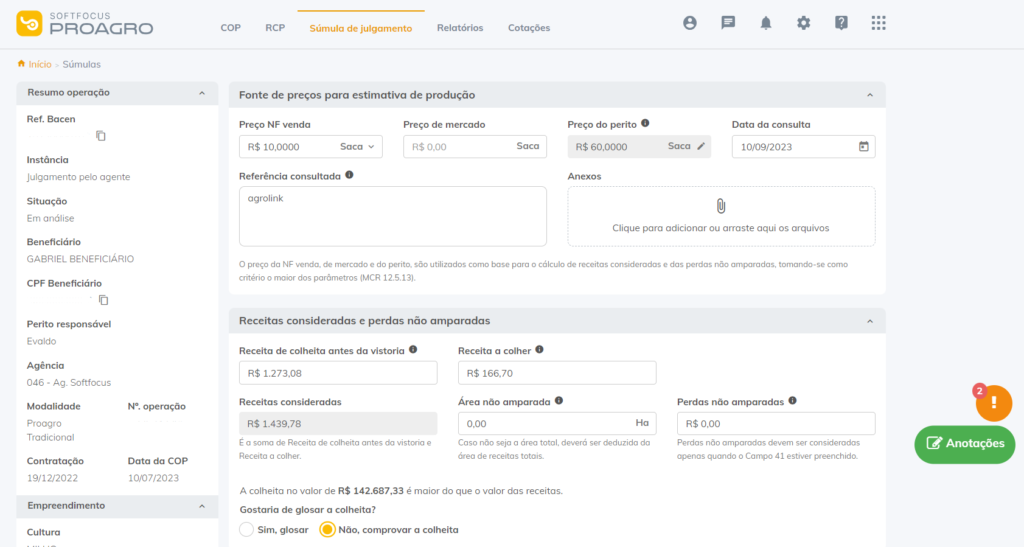
Etapa 2: Configuração do orçamento →